Užívateľská príručka Numbers pre Mac
- Vitajte
- Čo je nové
-
- Začnite pracovať s apkou Numbers
- Úvod do obrázkov, grafov a iných objektov
- Vytvorenie tabuľky
- Otváranie a zatváranie tabuliek
- Prispôsobenie šablón
- Používanie hárkov
- Odvolanie alebo obnovenie zmien
- Uloženie tabuľky
- Nájdenie tabuľky
- Vymazanie tabuľky
- Tlač tabuľky
- Zmena pozadia hárkov
- Touch Bar pre Numbers
-
- Používanie iCloudu s apkou Numbers
- Importovanie excelového alebo textového súboru
- Export do Excelu alebo iného formátu súborov
- Zmenšenie veľkosti súboru tabuliek
- Uloženie veľkej tabuľky ako súboru balíka
- Obnovenie staršej verzie tabuliek
- Presun tabuľky
- Zamknutie tabuľky
- Ochrana tabuľky heslom
- Vytvorenie a spravovanie vlastných šablón
- Copyright

Prispôsobenie panela s nástrojmi v Numbers na Macu
Panel s nástrojmi v hornej časti okna poskytuje rýchly prístup k potrebným ovládacím prvkom. Keď postupne zistíte, ktoré ovládacie prvky používate najčastejšie, môžete tlačidlá na paneli s nástrojmi pridávať, odstraňovať a preusporiadať podľa svojich potrieb. Môžete tiež odstrániť názvy tlačidiel, aby ste zjednodušili vzhľad panela s nástrojmi a ušetrili tak priestor.
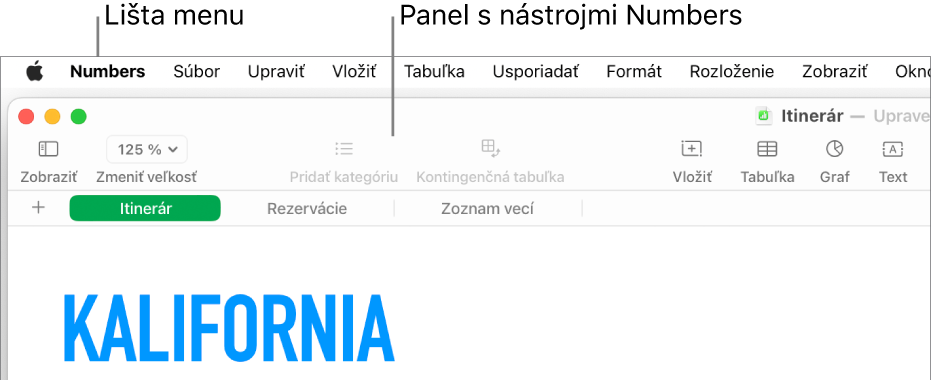
Skrytie alebo zobrazenie panela s nástrojmi
Na Macu otvorte apku Numbers
 .
.Otvorte tabuľku a vyberte Zobraziť > Skryť panel s nástrojmi alebo Zobraziť > Zobraziť panel s nástrojmi (v menu Zobraziť v hornej časti obrazovky).
Pridanie, odstránenie alebo preusporiadanie tlačidiel na paneli s nástrojmi
Na Macu otvorte apku Numbers
 .
.Otvorte tabuľku a vyberte Zobraziť > Prispôsobiť panel s nástrojmi (v menu Zobraziť v hornej časti obrazovky, nie tlačidlo Zobraziť na paneli s nástrojmi).
Vykonajte jednu z nasledujúcich akcií:
Pridanie alebo odstránenie položiek z panela s nástrojmi: Potiahnutím položky na panel s nástrojmi položku pridáte. Potiahnutím položky z panela s nástrojmi položku odstránite.
Zmena usporiadania položiek na paneli s nástrojmi: Poradie položiek môžete meniť ťahaním. Tlačidlá Formát a Usporiadať sa presúvajú spolu a nemožno ich oddeliť.
Resetovanie panela s nástrojmi: Ak chcete obnoviť predvolené nastavenie panela s nástrojmi, potiahnite skupinu tlačidiel v dolnej časti okna na panel s nástrojmi.
Odstránenie názvov tlačidiel: Vľavo dole kliknite na vyskakovacie menu a vyberte možnosť Iba ikona. Apka Numbers predvolene zobrazuje ikony aj text.
Kliknite na tlačidlo Hotovo.